Як позбутися від написання напису в Windows 11
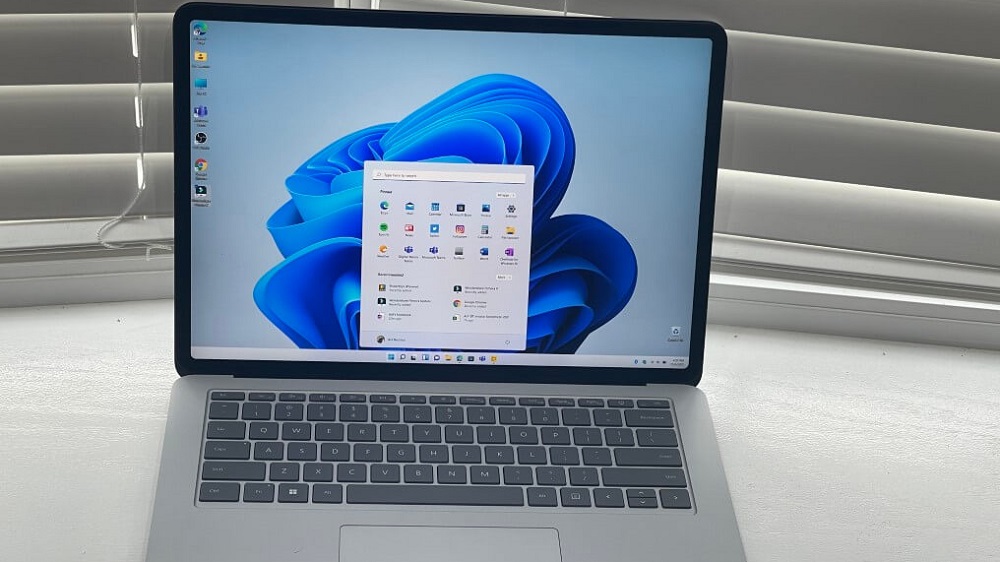
- 1229
- 105
- Hubert Hintz
Офіційна презентація нової версії ОС Windows 11 з Microsoft відбулася восени 2021 року, але влітку стало можливим перевірити її, щоб розробникам вдалося позбутися найбільш очевидних помилок. На жаль, цей захід принципово не змінив ситуацію - помилок та збої не було, і тестерам довелося змиритися з тим, що їхня версія операційної системи відрізняється від звичайної присутності в нижньому правому куті напису "Тринч -версія". Але за бажанням його можна видалити.
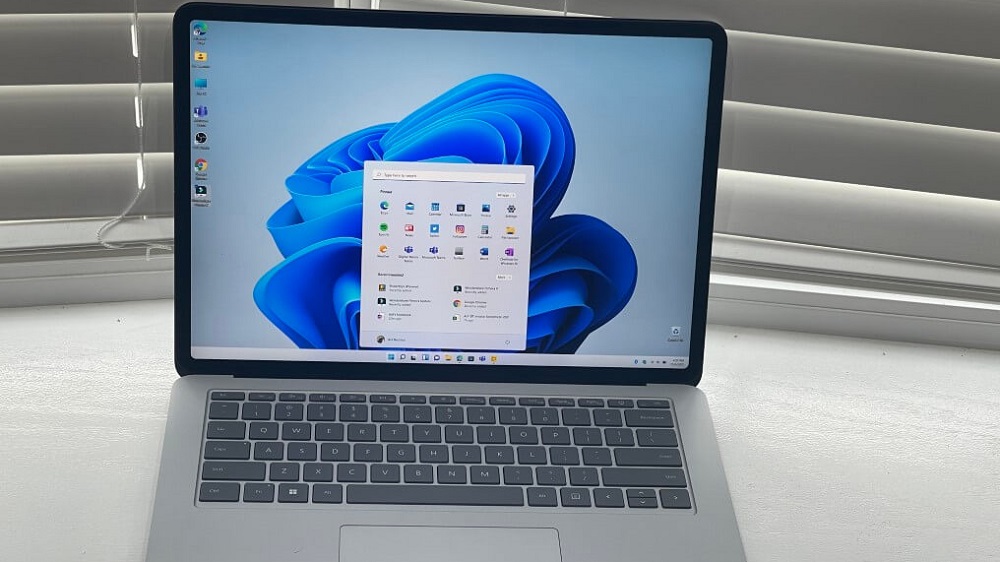
Що робить і чому присутній
Строго кажучи, наявність водяного знака із зазначеним текстом означає лише те, що користувач використовує, не використовує офіційний випуск операційної системи, а попередню, так -ваною тестовою версією. Він може бути встановлений з кінця літа 2021 року, завантажуючи зображення системи з офіційного сайту. Пізніше стало можливим перейти на попередню версію ОС, оновивши з "десятків".
У будь -якому випадку, цей випуск спочатку планувався як "сирий", з можливими помилками, які повинні були ідентифікувати тестери. В принципі, це було, і Microsoft вирішив, що власники тестової версії Windows 11 одразу після випуску остаточного випуску перейдуть на нього, тобто це тимчасове рішення. А для його ідентифікації вони забезпечили випуск відповідним логотипом.
Пізніше виявилося, що оновлення "на льоту" дійсно сталося, але розробники або не здогадувались на напис, або забули про це.
Не слід дивуватися, що тестерам не сподобалася така помилка - пробна версія була на початку, а після першого оновлення Watermark повинен був зникнути. Але це не зникло.
Вони не запропонували офіційного способу видалити напис у Microsoft, але завдяки зусиллям третім розробниками є така можливість, і ми поговоримо про це.
Зрештою, водяний знак "Трава" не заважає всім, а деякі навіть пишаються тим, що вони є одними з "обраних".
Тим часом учасник програми може стати таким:
- Введіть обліковий запис Microsoft та за його відсутності - реєструвати;
- Перейдіть до налаштувань Windows 10 (через "запуск" або використовуючи комбінацію Win+I);
- Виберіть вкладку "Оновлення та безпека";
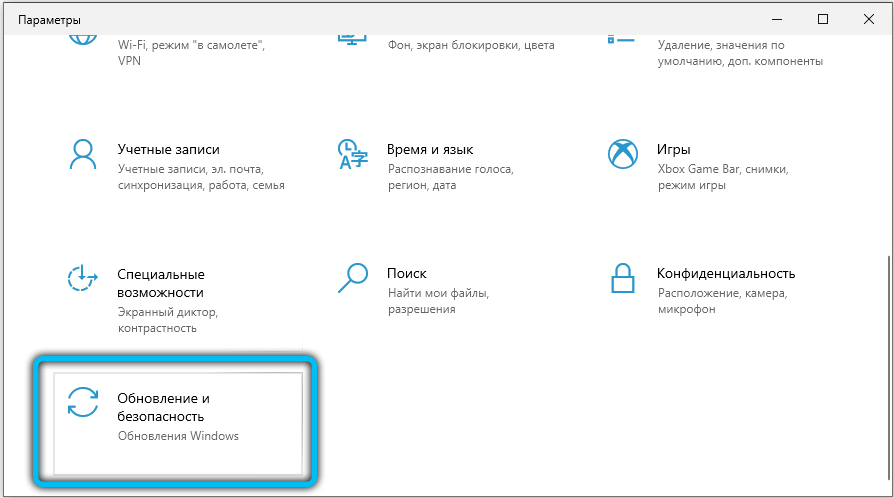
- У правильному блоці натисніть на пункт "Програма попередньої оцінки ...";
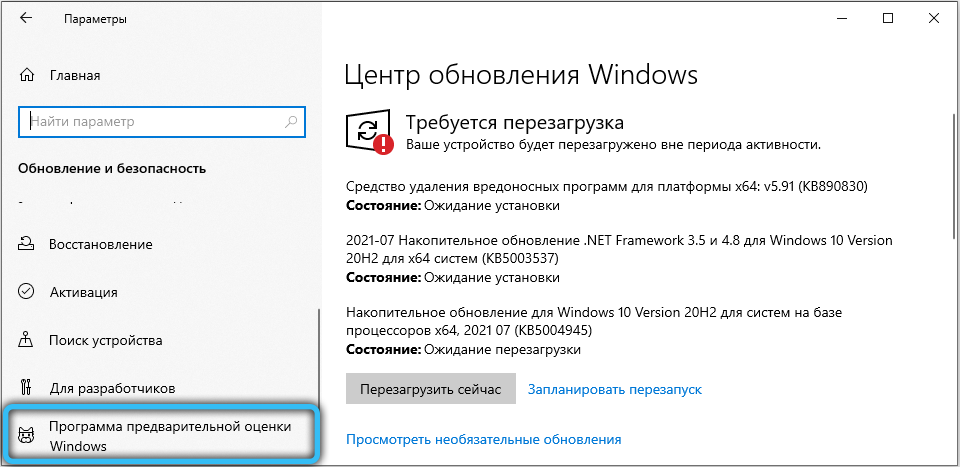
- Тоді діагноз вашого комп’ютера почне відповідати новим системним вимогам до ПК з Windows 11. Якщо все в порядку, вам буде запропоновано завантажити попередню збірку операційної системи, а після її встановлення з’явиться напис "версія Trinch".

Зауважте, що тестери пропонували два варіанти для операційної системи:
- Dev - найперша версія, в якій доступні більшість помилок. Оновлено нормально, але напис не видаляється. Відмітною особливістю є можливість отримання "сирих" оновлень;
- Бета - це останній, поточний варіант завантаження. Тут оновлення вже з'являються офіційними, але дефіцит із написом "Трава" залишається.
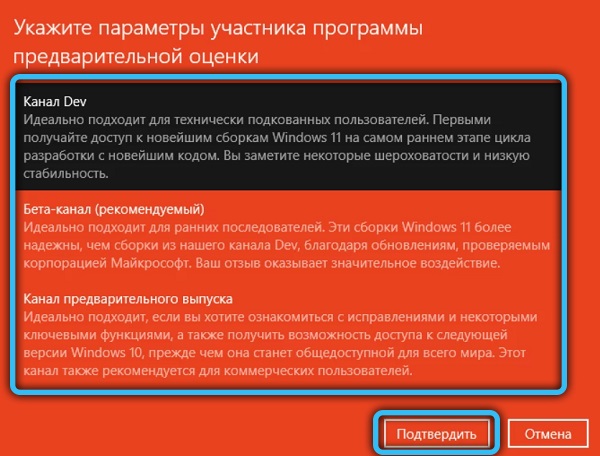
Саме бета -версія стала найпопулярнішою, але обидва варіанти інсайдера були з горезвісним водяним знаку, який багато хто хотів видалити.
Найцікавіше - це те, що такий запит залишається актуальним для цього дня, оскільки навіть під час завантаження останньої версії Windows 11, якщо ви вперше перевірите комп'ютер на відповідність суворим системним вимогам, ви отримаєте попередній перегляд Windows 11 (або "Пробна версія", яка однакова).

Як ми вже зазначали, немає стандартного способу видалити цей водяний знак.
Як видалити напис "Trinent версія Windows 11"
Найпростіший і найдорожчий спосіб позбутися дратівливого тексту - це використання безкоштовної комунальної корисності для інвалідів Watheral Watermark.
Назва самої програми говорить про те, що в принципі вона знає, як видалити будь -які водяні знаки з робочого столу, включаючи операційну систему, встановлену розробником. Користувачі, які його використовували.
Отже, давайте подивимось на крок за кроком, як видалити напівпрозорий напис "Трюк -версія" за допомогою цього спеціалізованого додатку:
- Ми завантажуємо утиліту з офіційного веб -сайту (використання інших джерел настійно не рекомендується - по -перше, тут ви гарантовано отримаєте останню версію програми, по -друге - існує ризик завантаження утиліти, зараженої вірусом);
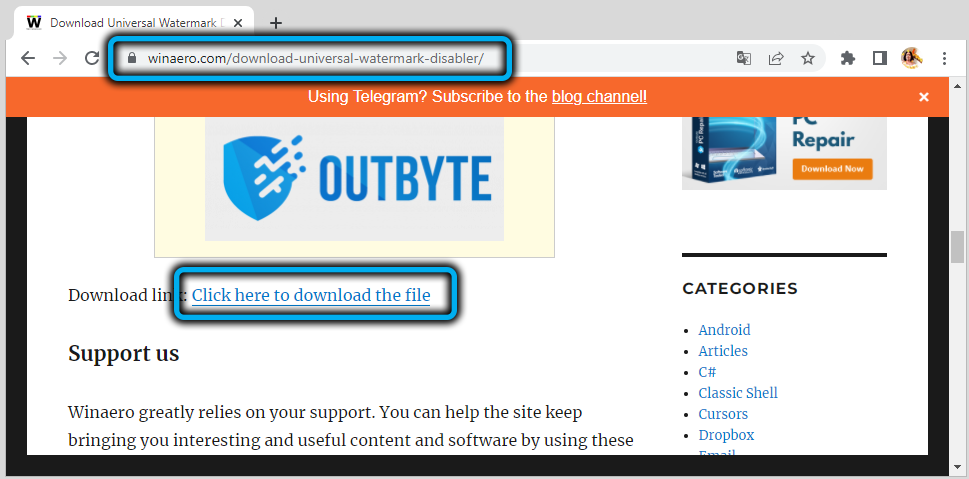
- Оскільки Universal Watermark Incabler постачається в архівованому вигляді, після завантаження програми повинен бути розпакований;
- Ми запускаємо файл EXE, програма не потребує встановлення на комп’ютері;
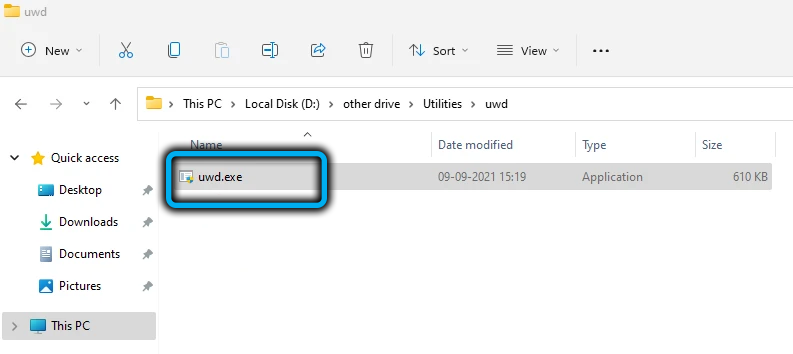
- Головний і єдиний екран відображатиметься про поточний випуск Windows, а нижче буде єдиною кнопкою - встановити (ми нагадуємо, це не встановлення програми, а видалення водяних знаків). Ми натискаємо на це і підтверджуємо свої дії;
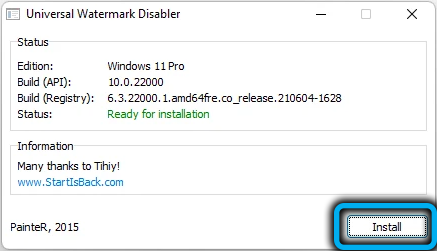
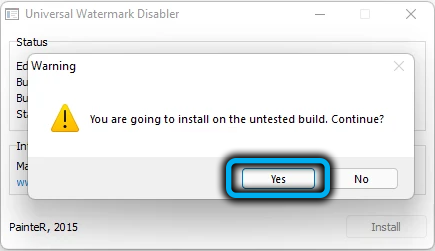
- Для того, щоб напис був видалений, необхідно перезапустити провідник (або комп'ютер, який довше, але не вимагає підйому в меню).
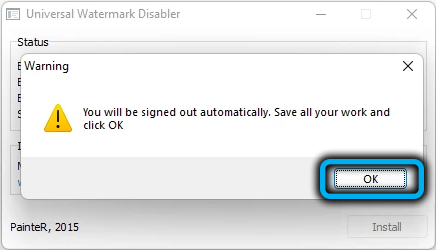
Якщо ви раптом хочете повернути водяний знак, немає нічого простішого - ми знову починаємо корисність, і цього разу напис на кнопці, щоб змінитися на видалення. Ми натискаємо на нього і отримуємо початковий стан, тобто процедура повністю оборотна.
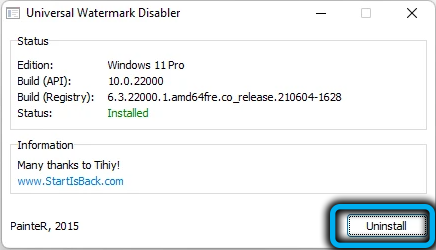
Утиліта My WCP Watermark утиліка має подібну функціональність, плюс вона може редагувати Watermars (досить первісно). Він також безкоштовний, але розробник вже перестав підтримувати свої програмні продукти, тому вам доведеться завантажити з третього ресурсу, і це один з головних недоліків програми.
Другий недолік також асоціюється з відсутністю підтримки: утиліта була розроблена для Windows 8, але добре впоралася зі своїм завданням та в десяти з десяти. У одинадцятій версії позитивний результат не гарантується.
Використання програми не менш просто: на головному екрані будуть присутні дві кнопки, застосувати нові налаштування (працюватимуть залежно від вилучення всіх параметрів водяного марки, якщо ви встановляєте контрольну площу, то Watermarks буде видалено). Ви можете повернути напис за допомогою нижньої кнопки, відновити налаштування за замовчуванням. У той же час повернення до початкового стану, за словами користувачів, не завжди відбувається правильно: іноді процедура супроводжується втратою фону робочого столу чи деякими піктограмами, можуть спостерігати інші незначні збої.
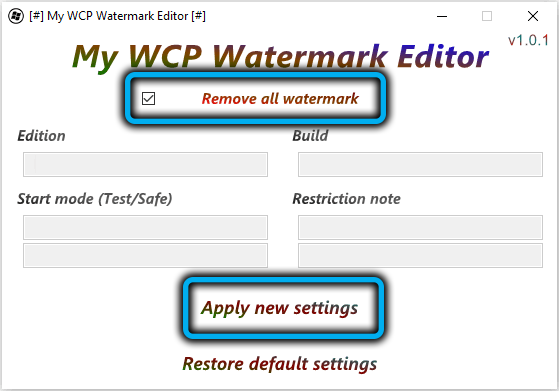
Нарешті, закоханим копання в реєстрі можна рекомендувати третій варіант. Знову ж таки, результат у Windows 11 не гарантується, але в "першій десятці" він працює надійно:
- Переходимо до HKEY_CURRENT_USER \ Панель управління \ настільна гілка;
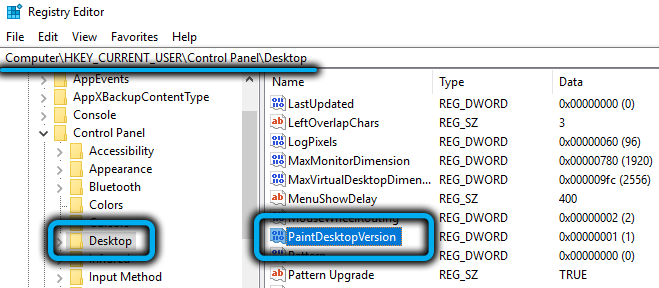
- Клацніть на параметрі paintdesktopversion, змінюючи її значення на 0 (якщо такого параметра немає, створіть його, введіть dword 32).
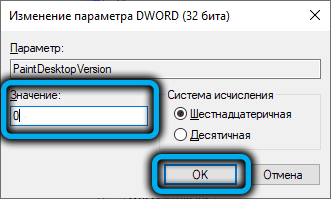
Метод хороший, оскільки він безпечний, навіть якщо він не працює.
Висновок
Ті, хто переїхав до Windows 11 після випуску першого стабільного випуску (ми розуміємо, що слово "стабільне" в цьому контексті не дуже успішне), ви не повинні турбуватися про проблему з написом "пробна версія" - це просто буде не бути.
Якщо ви входите до бета -тестерів, то оновлення не допоможуть, водяний знак не зникне. Найаживніші та не звикли шукати необхідні рішення в Інтернеті, можливо, вони вирішать проблему кардинальним способом - перекинувшись до "десятків" і оновлюється вже від нового випуску. Методи, описані в цій статті, набагато простіше. Але ми повинні визнати, що є користувачі, які не використовують третє програмне забезпечення з ідеологічних причин - саме тому редагування реєстру стане в нагоді. І якщо це не допомагає - то так, вам потрібно повернутись, користь у Windows 11 - це не дуже час споживання.
- « Як відключити екран блокування біля входу в Windows 11
- Як відключити фонові програми в Windows 11 »

